- Muallif Jason Gerald [email protected].
- Public 2024-01-19 22:14.
- Oxirgi o'zgartirilgan 2025-01-23 12:51.
Android qurilmangiz veb -brauzerining bosh sahifasini o'zgartirmoqchimisiz? Siz foydalanadigan dasturga qarab, siz uchun bir nechta variant mavjud. Siz Android -ning standart brauzerida an'anaviy bosh sahifani o'rnatishingiz mumkin, lekin buni Google Chrome va Mozilla Firefox -da qilolmaysiz. Siz hali ham ushbu ilovalardan bir xil foydalanish imkoniyatiga ega bo'lishingiz mumkin yoki ba'zi hollarda undan ham ko'proq. Qanday qilishni bilish uchun quyidagi 1 -bosqichga qarang.
Qadam
2 -usul 1: standart brauzer bosh sahifasini o'zgartirish
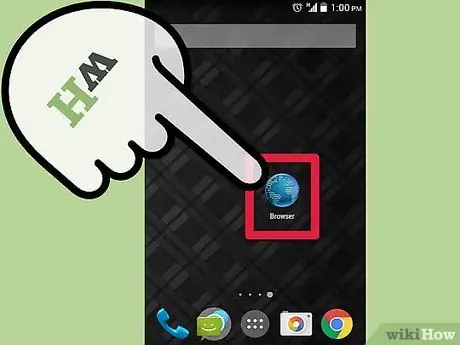
Qadam 1. Brauzerni oching
Asosiy ekranda yoki ilovalar panelidagi brauzer belgisiga teging. Odatda brauzer globus belgisi bilan tasvirlangan va "Internet" yoki "Brauzer" deb yozilgan.
Agar telefoningiz Chrome bilan oldindan o'rnatilgan bo'lsa, Maslahatlar bo'limiga qarang
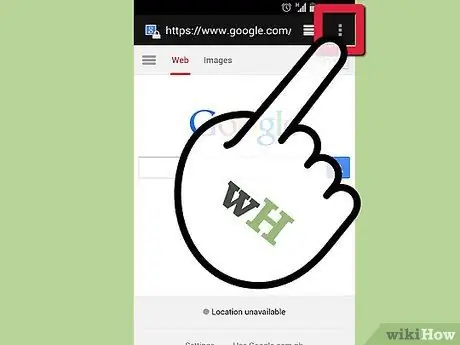
Qadam 2. Menyuni oching
Siz qurilmangizdagi Menyu tugmachasini bosishingiz yoki brauzer oynasining o'ng yuqori burchagidagi Menyu belgisini bosishingiz mumkin.
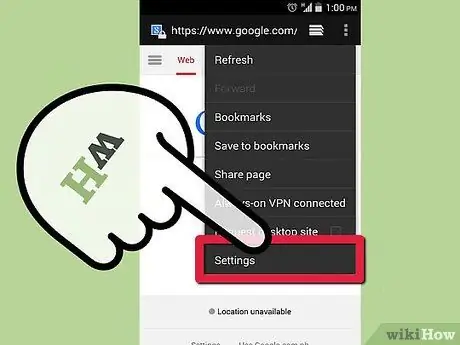
Qadam 3. Sozlamalar ga teging
Shunday qilib, yangi ekran ochiladi. Bu ekranda siz brauzer ilovasining turli jihatlarini sozlashingiz mumkin.
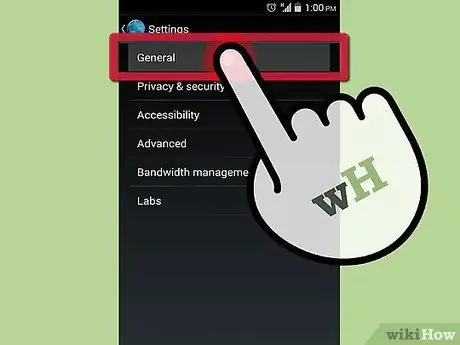
Qadam 4. Umumiy bosing
Android brauzerining ba'zi versiyalarida Umumiy bo'lim mavjud. Bosh sahifa sozlamalariga kirish uchun ushbu bo'limga teging. Agar sizda "Umumiy" varianti bo'lmasa, keyingi bosqichga o'ting.
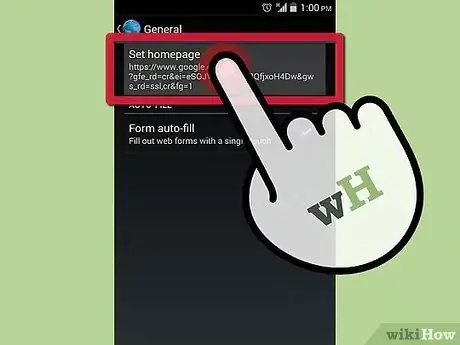
Qadam 5. "Bosh sahifani o'rnatish" ni bosing
Uni bosish orqali matnli maydon ochiladi, unda siz yangi brauzer ochilganda ochmoqchi bo'lgan sahifaning manzilini yozishingiz mumkin.
- Agar siz joriy sahifani bosh sahifangizga aylantirmoqchi bo'lsangiz, "Joriy sahifadan foydalanish" ni bosing.
- Manzilni to'g'ri yozganingizga ishonch hosil qiling, aks holda sayt yuklanmaydi.
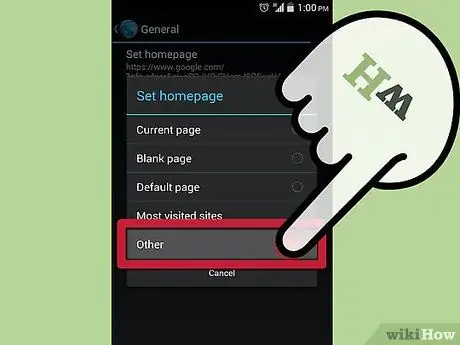
Qadam 6. O'zgarishlarni saqlash uchun OK ga teging
Sizning yangi bosh sahifangiz o'rnatildi va brauzer qayta ishga tushirilganda ochiladi. Android multitaskingni qo'llab -quvvatlaganligi sababli, siz ko'rayotgan sahifa keyingi safar brauzerni ochganingizda paydo bo'lishi mumkin.
2 -usul 2: Android -da Firefox -ning bosh sahifasini o'zgartirish

Qadam 1. Firefox -ni oching
Siz Firefox ilovasida an'anaviy bosh sahifani o'rnatolmaysiz, lekin siz tez -tez tashrif buyuradigan saytlar va xatcho'plaringizda ko'rsatilgan saytlar ro'yxatini ko'rsatish uchun parametrlarni sozlashingiz mumkin. Shunday qilib, yuklamoqchi bo'lgan saytlarni tanlashingiz mumkin. tez
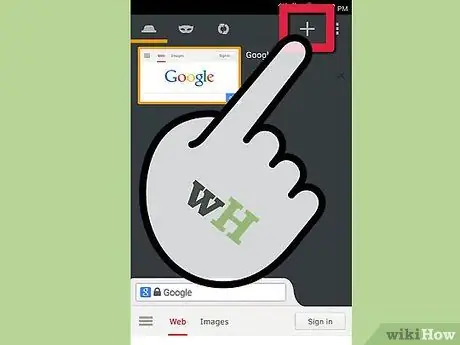
Qadam 2. Yangi varaq oching
Agar siz allaqachon ma'lum bir veb -saytni ochgan bo'lsangiz, o'zgarishlarni qo'llash uchun yangi varaq oching. Oynaning yuqori qismidagi Yorliqlar belgisiga teging, so'ngra "+" belgisiga teging. Yangi varaqda manzil satri ostida ko'rsatilgan bir nechta variant bo'ladi va siz ekranda chapga yoki o'ngga suring va boshqa variantlarga o'tishingiz mumkin. Bu erda mavjud variantlarning nomlari: eng yaxshi saytlar, tarix, xatcho'plar va o'qish ro'yxati.
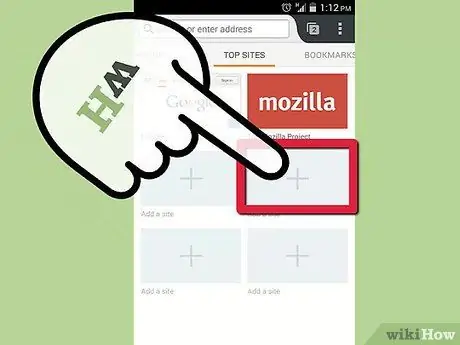
Qadam 3. Top saytlar ekraniga saytlarni qo'shing
Sayt qo'shish uchun bo'sh maydonda "+" belgisini bosing. Siz tez -tez tashrif buyuradigan ba'zi saytlar va sayt nomini qo'lda kiritishingiz mumkin bo'lgan qidiruv oynasi bilan yangi oyna paydo bo'ladi.
Siz saytni "Eng yaxshi saytlar" ekranida o'zgartirishingiz mumkin, bu maydonni bosib turing va menyudan "Tahrirlash" ni tanlang
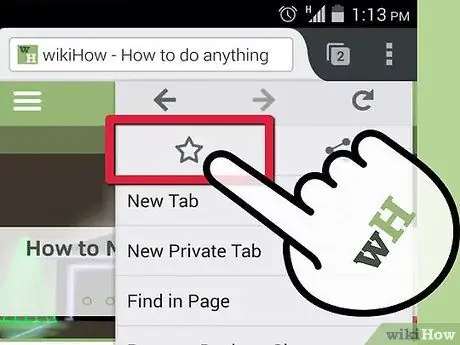
Qadam 4. Saytni Xatcho'plar ro'yxatiga qo'shing
Firefox -dan foydalanib Internetni ko'rib chiqayotganingizda, siz tashrif buyurgan har qanday saytni Xatcho'plar ro'yxatiga qo'shishingiz mumkin. Shunday qilib, siz ro'yxatda saqlangan saytlarga tezroq kirishingiz mumkin.
- Saytni Xatcho'plarga saqlash uchun Firefox brauzeri yordamida saytni oching va yuqori o'ng burchakdagi Menyu tugmasini bosing. Saytni Xatcho'plar ro'yxatiga qo'shish uchun bo'sh yulduz belgisini (☆) bosing.
- Xatcho'plar ro'yxatini sevimli saytlaringiz bilan to'ldiring, shunda siz bu saytlarni keyinroq osongina tanlashingiz mumkin.
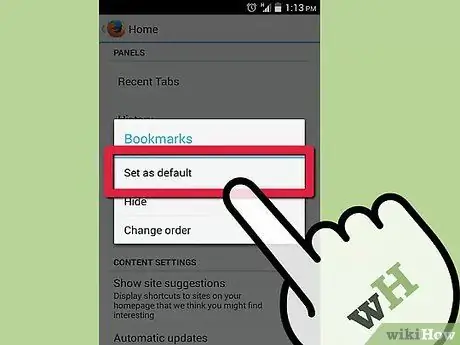
Qadam 5. Asosiy saytlar yoki xatcho'plarni bosh sahifa sifatida o'rnating
Endi siz bu ekranlarni bir nechta saytlar bilan to'ldirgan bo'lsangiz, ikkita varaqdan birini yangi varaq ochilganda yoki yangi brauzer dasturi ochilganda asosiy sahifa sifatida ko'rishni sozlashingiz mumkin.
- Menyu tugmachasini bosing, keyin Sozlamalar -ni tanlang. Moslashtirish -ga teging, so'ngra Uy -ga teging. Ko'rsatmoqchi bo'lgan yorliqlarni bosing va "Odatiy qilib o'rnatish" -ni tanlang.
- Bu kabi bosh sahifa bitta bosh sahifadan ko'ra foydali bo'lishi mumkin, chunki sizda bir marta bosish bilan ko'proq variantlar mavjud.






